JVC MultiMediaNavigator: 20 SU
20 SU: JVC MultiMediaNavigator
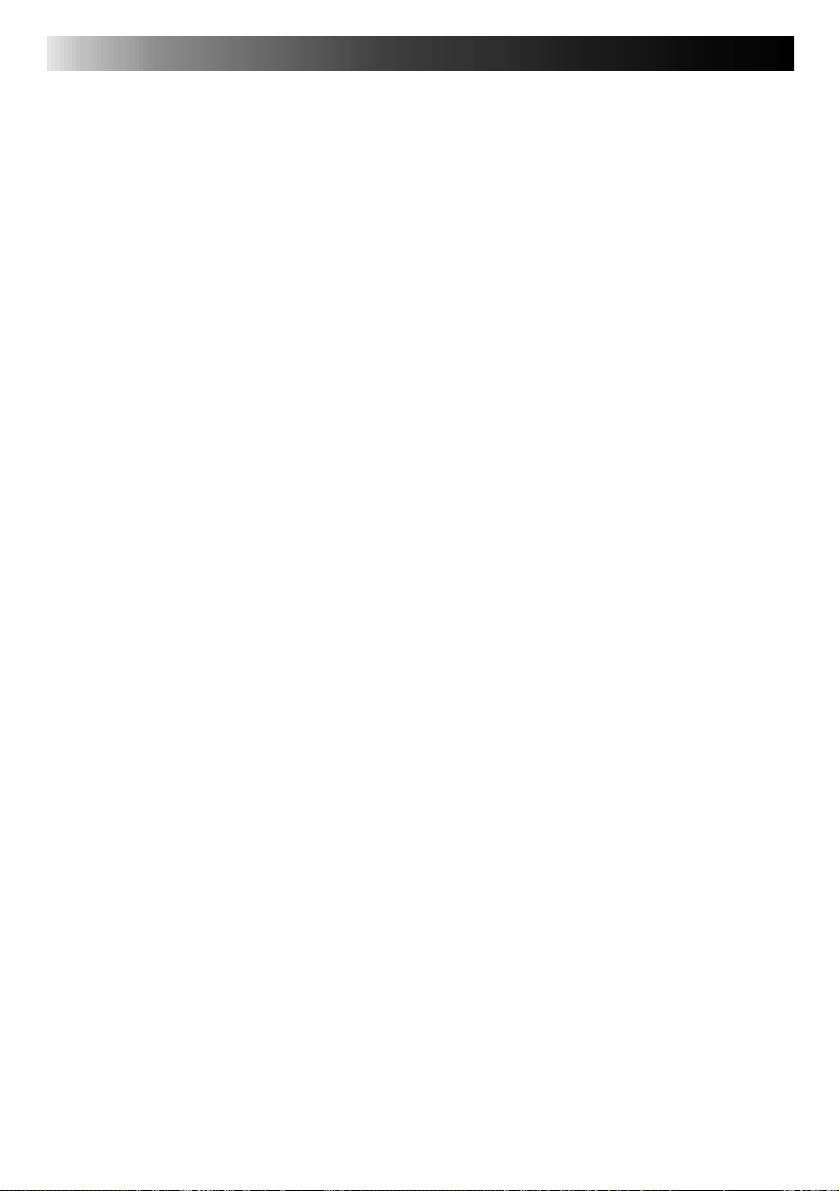
Presto! ImageFolio (jatkuu)
20 SU
● Anti-alias-toiminto sisältää kaikki tarvittavat piirrostyökalut, joilla piirroksen
ulkoasua voidaan tehostaa.
● Täydellisten valintatyökalujen avulla on helppo poistaa kohteissa olevat
epäsäännönmukaisuudet.
● Vaikuttavat kolmiulotteiset tehosteet on helppo luoda. Valittujen objektien
valolähde määritetään yhdellä hiiren painikkeen napsautuksella.
● Objektien varjot ja valolähteiden suunnat voidaan määrittää yhdellä hiiren
painikkeen napsautuksella.
● Tyylikkäitä malleja on helppo soveltaa arkisia tapahtumia valokuvattaessa.
● Kuvan hienosäätötoiminnoilla voidaan säätää kuvan kirkkautta, kontrastia,
värisävyä, kylläisyyttä, sävyn jakautumista (tasausta) ja niin edelleen.
● Erilaisten suotimien avulla voidaan luoda erikoistehosteita, kuten pehmennys,
terävöitys, reunan määritys, kohotus ja mosaiikki.
● Tehosteselaimella (Effect browser) voidaan esikatsella kuvaa todellisessa koossaan
ja käyttää kaikkia hienosäätötoimintoja ja suotimia.
● Ohjelmaan kuuluu 16-ja 32-bittinen Adobe™-plug-in-suodinkäyttöliittymätuki.
Järjestelmävaatimukset
Ohjelmaa käytettäessä tarvitaan seuraava laitteisto ja ohjelmisto:
● IBM PC 486, Pentium tai vastaava prosessori.
● Yksi CD-asema.
● Yksi kiintolevyasema, jossa on vähintään 60 megatavua vapaata tilaa ohjelman
tehokkaan toimivuuden takaamiseksi.
● Vähintään 8 megatavua keskusmuistia (RAM) (suositus 16 megatavua).
● MS Windows 95 tai Windows NT.
Jotta ohjelmaa voitaisiin käyttää mahdollisimman tehokkaasti, suositetaan myös
seuraavia laitteistoja ja ohjelmia:
● Vähintään 50 megatavua virtuaalimuistia.
● Väritulostin, jossa on MS Windows 95-käyttöjärjestelmän tuki.
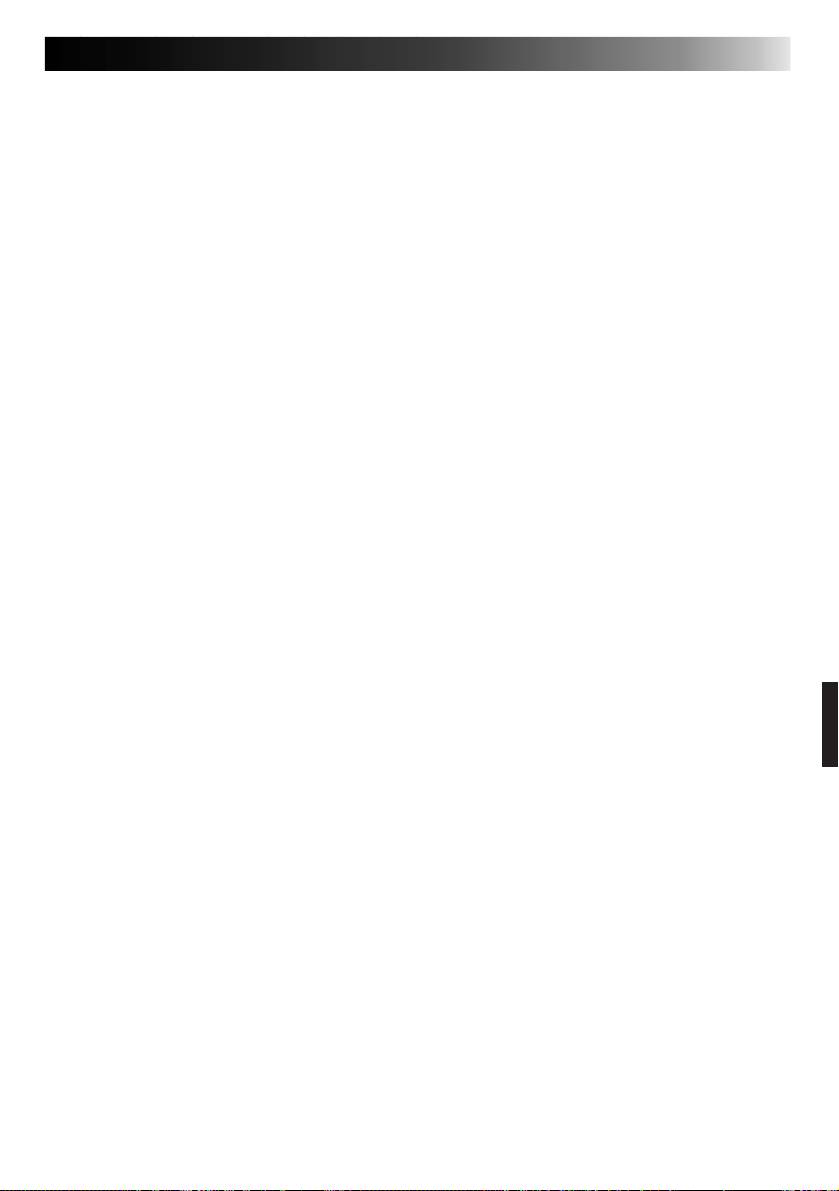
Mr. Photo-, PhotoAlbum- ja ImageFolio-ohjelmien asentaminen
SU 21
Asenna Mr. Photo, PhotoAlbum ja ImageFolio seuraamalla alla olevia ohjeita.
1. Pane ohjelma-CD-levy CD-asemaan.
2. Napsauta Start (Käynnistä) -painiketta ja valitse Run (Suorita).
3. Kirjoita [levyaseman kirjaintunnus]:\NewSoft\setup.exe ja napsauta OK.
Asennusohjelma tunnistaa automaattisesti Windows-käyttöjärjestelmän
kieliversion.
4. Seuraa näyttöön tulevia ohjeita.
Оглавление
- 2 EN
- 4 EN
- 6 EN
- 8 EN
- 10 EN
- 12 EN
- 14 EN
- 16 EN
- 18 EN
- 20 EN
- 2 DE
- 4 DE
- 6 DE
- 8 DE
- 10 DE
- 12 DE
- 14 DE
- 16 DE
- 18 DE
- 20 DE
- 2 FR
- 4 FR
- 6 FR
- 8 FR
- 10 FR
- 12 FR
- 14 FR
- 16 FR
- 18 FR
- 20 FR
- 2 NE
- 4 NE
- 6 NE
- 8 NE
- 10 NE
- 12 NE
- 14 NE
- 16 NE
- 18 NE
- 20 NE
- 2 CA
- 4 CA
- 6 CA
- 8 CA
- 10 CA
- 12 CA
- 14 CA
- 16 CA
- 18 CA
- 20 CA
- 2 IT
- 4 IT
- 6 IT
- 8 IT
- 10 IT
- 12 IT
- 14 IT
- 16 IT
- 18 IT
- 20 IT
- 2 DA
- 4 DA
- 6 DA
- 8 DA
- 10 DA
- 12 DA
- 14 DA
- 16 DA
- 18 DA
- 20 DA
- 2 SU
- 4 SU
- 6 SU
- 8 SU
- 10 SU
- 12 SU
- 14 SU
- 16 SU
- 18 SU
- 20 SU
- 2 SV
- 4 SV
- 6 SV
- 8 SV
- 10 SV
- 12 SV
- 14 SV
- 16 SV
- 18 SV
- 20 SV
- 2 NO
- 4 NO
- 6 NO
- 8 NO
- 10 NO
- 12 NO
- 14 NO
- 16 NO
- 18 NO
- 20 NO
- 2 РУ
- 4 РУ
- 6 РУ
- 8 РУ
- 10 РУ
- 12 РУ
- 14 РУ
- 16 РУ
- 18 РУ
- 20 РУ

